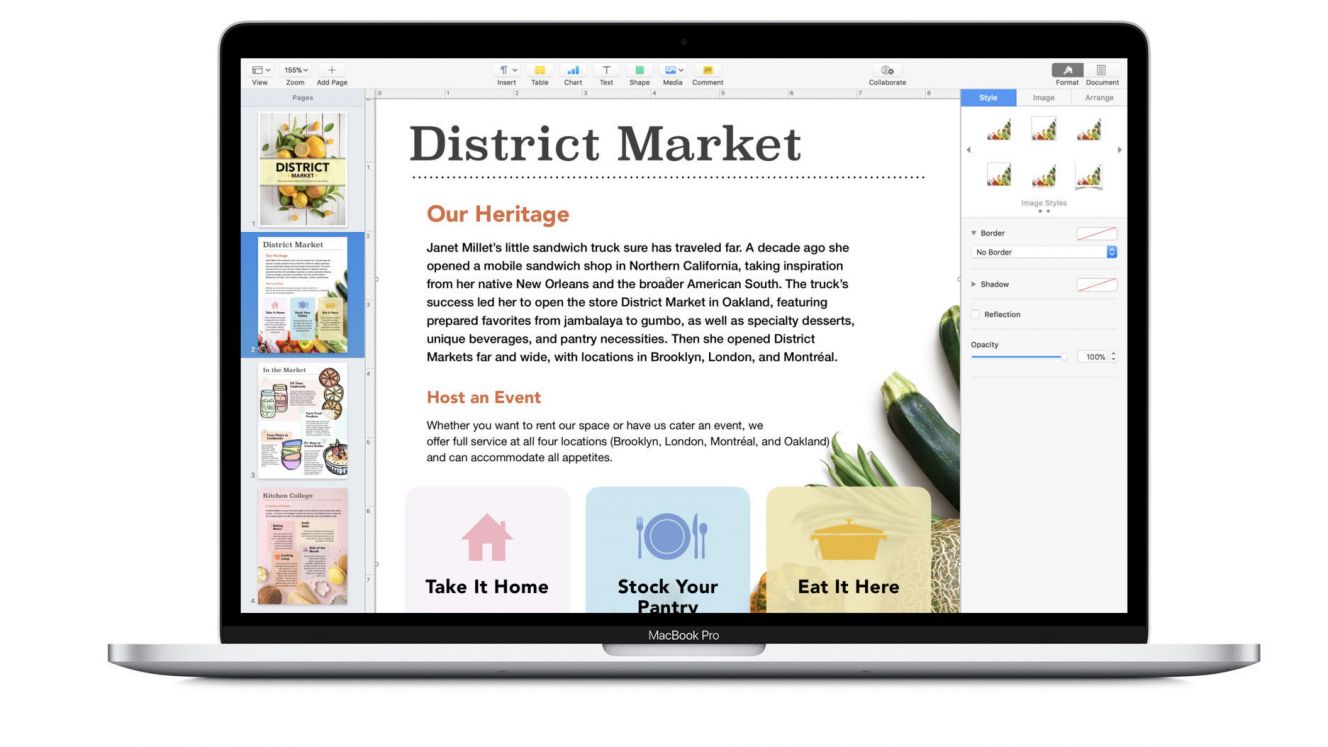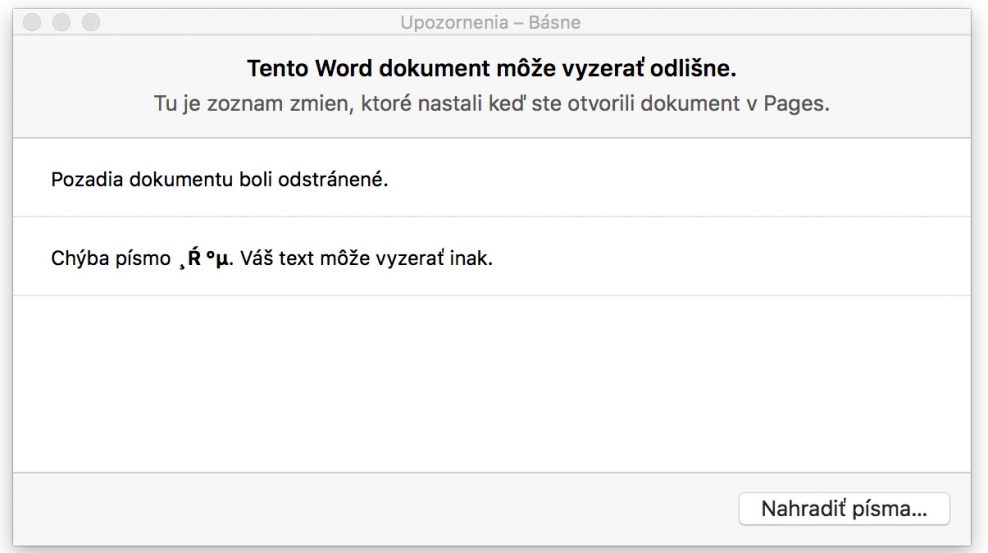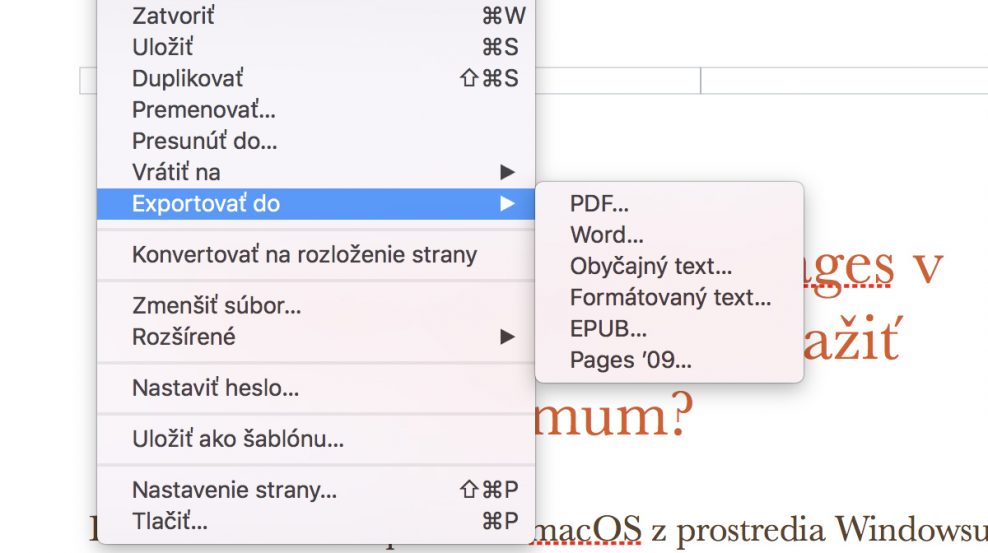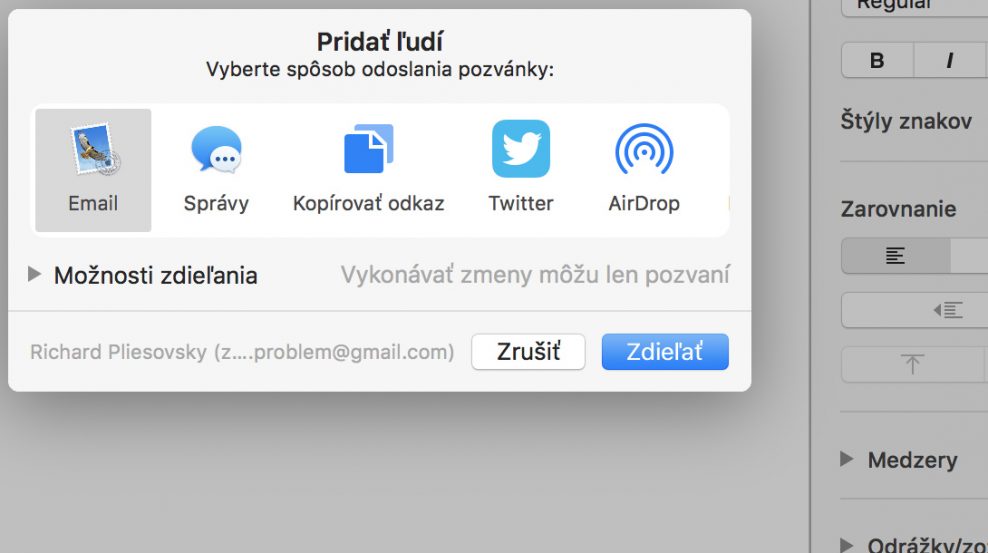Výhody
- dokáže to čo konkurenčný Word
- svižnejší ako Word
- ekosystém Apple - iCloud, iPad, iPhone
Nevýhody
- len pre počítače Apple
- dokumenty z Wordu mávajú iné fonty
Drvivá väčšina ľudí prešla na macOS z prostredia Windowsu. To znamená, že sa vedeli pohybovať v aplikáciách, ktoré boli pre Windows určené. Pri zmene operačného systému preto hľadali programy, ktoré dôverne poznali, aby aspoň trochu zmiernili šok z odlišného systému.
Prečo by mal človek ovládajúci Word prechádzať na úplne novú aplikáciu Pages? Jedným z dobrých dôvodov je, že Pages sú zadarmo. Ak sa používateľ pohybuje v ekosystéme Apple (má napríklad iPhone, či iPad) je to o dobrý dôvod navyše.
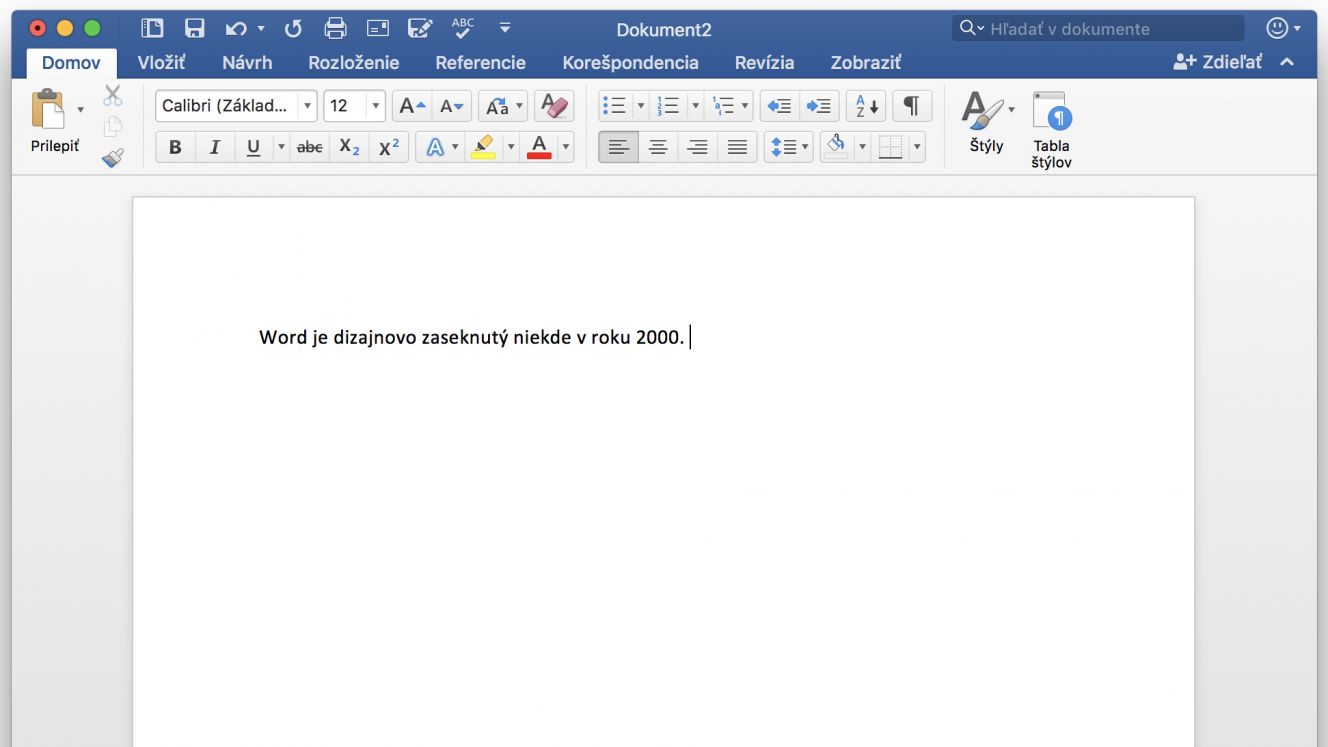
Ja som prešiel na Pages asi po pol roku vlastnenia MacBooku. Dovtedy som všetky dokumenty písal a čítal samozrejme vo Worde. Potom prišiel nový Word a ten starý, funkčný a absolútne postačujúci mi začal mrznúť. Bolo to nepríjemné, pretože zamrzol komplet celý počítač a vždy som musel použiť tvrdý reset. Asi po piatom reštarte bolo už aj mne jasné, že si buď kúpim nový Word, alebo kliknem na tú neznámu ikonku a zistím si čo sa za ňou ukrýva.
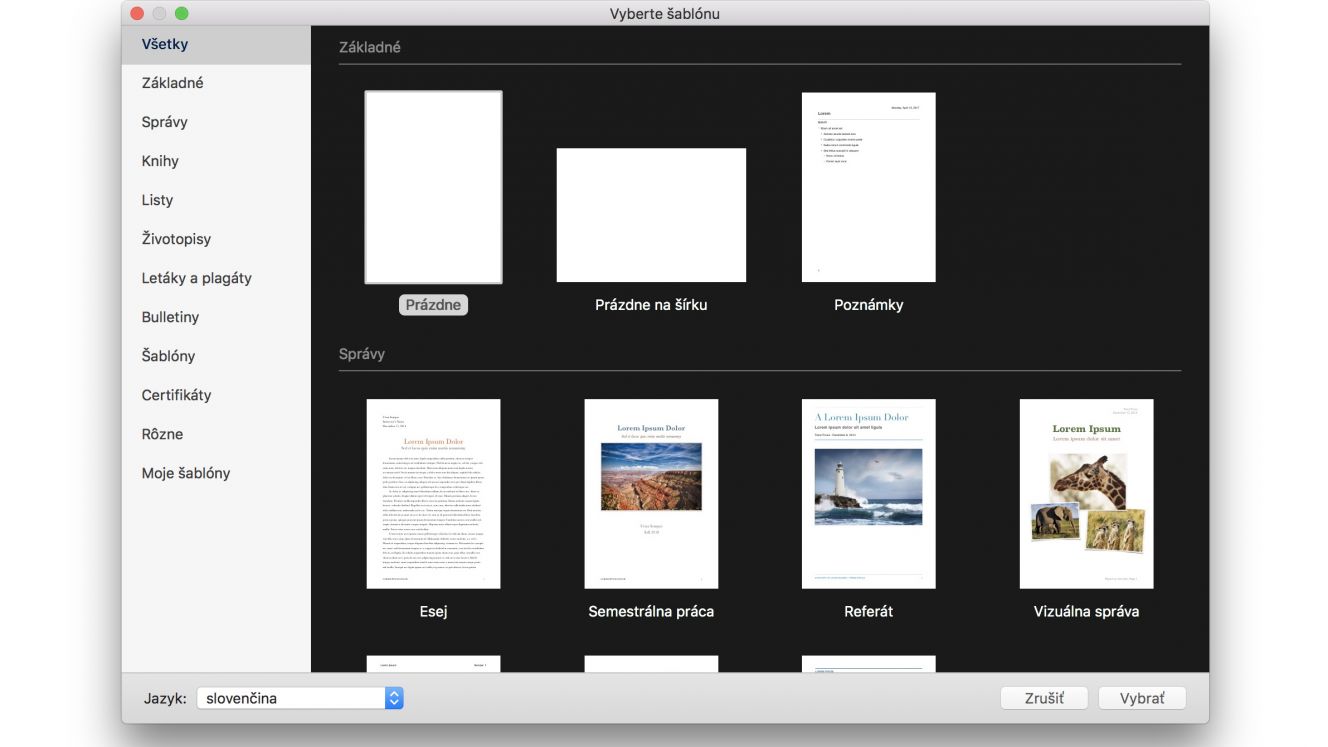
Na prvý pohľad pôsobí Pages vzdušne a prehľadne. V porovnaní s Wordom aj modernejšie. Na vrchnej lište sa zjaví základná ponuka: Pages, Súbor, Upraviť, Vložiť, Formát, Usporiadanie, Zobraziť, Zdieľať, Okno a Pomocník. Pod každou položkou sa skrýva, ako to už býva, pomerne obsiahle menu. Netreba sa báť informácií a príležitostne sa na to pozrieť.
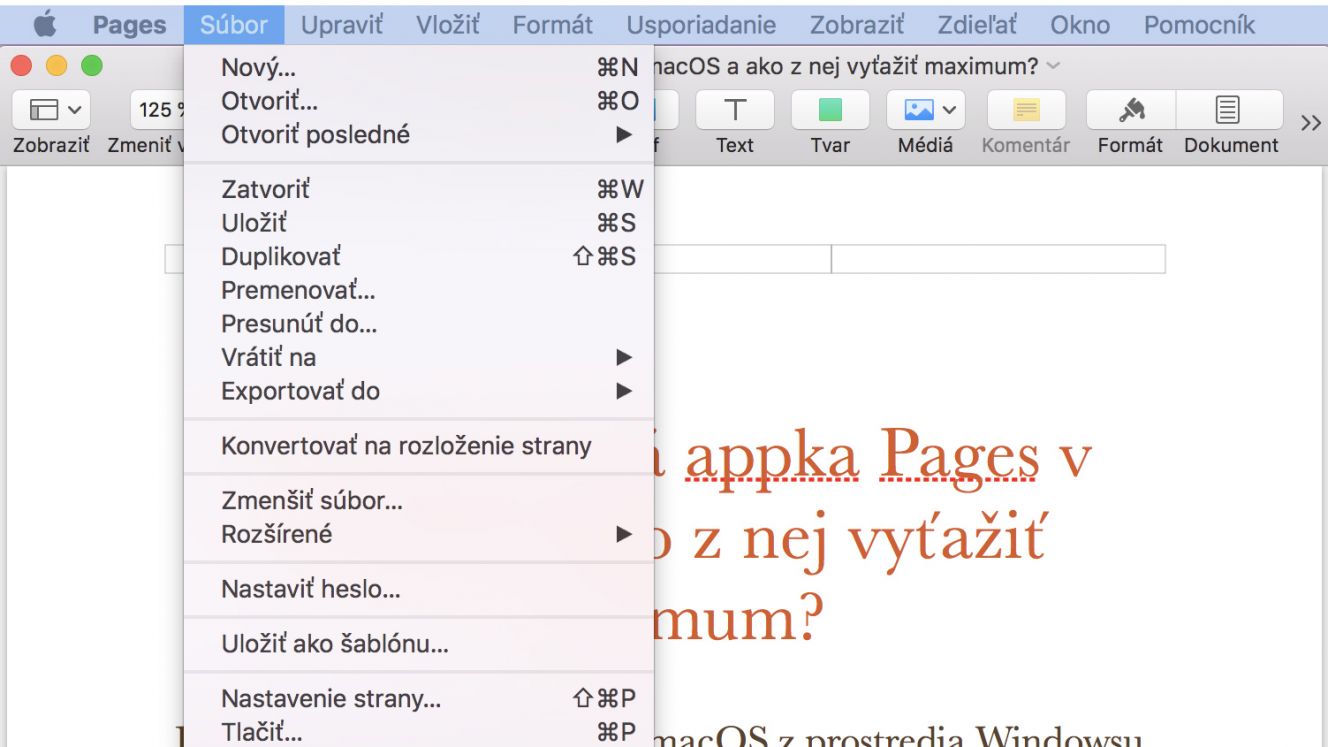
Ak otvárame dokument, ktorý je vytvorený vo Worde, klikneme na súbor pravým tlačítkom a vyberieme si z ponuky Otvoriť v aplikácii program Pages. Niekedy sa stane, že dokument môže vyzerať odlišne…
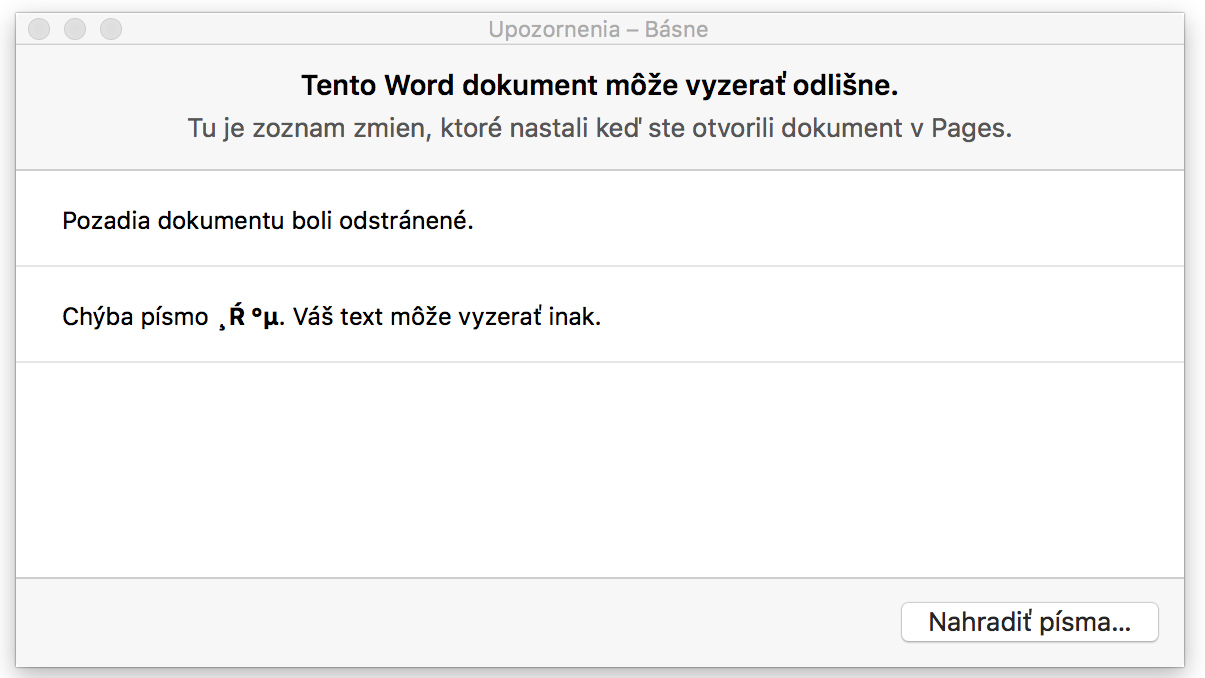
V tejto ukážke má systém napríklad problém s dvoma znakmi, ktoré pritom v texte neboli vôbec použité! Neviem či je to naschvál, alebo len nejaký bug, každopádne toto je podľa mňa najväčší nedostatok tejto appky.
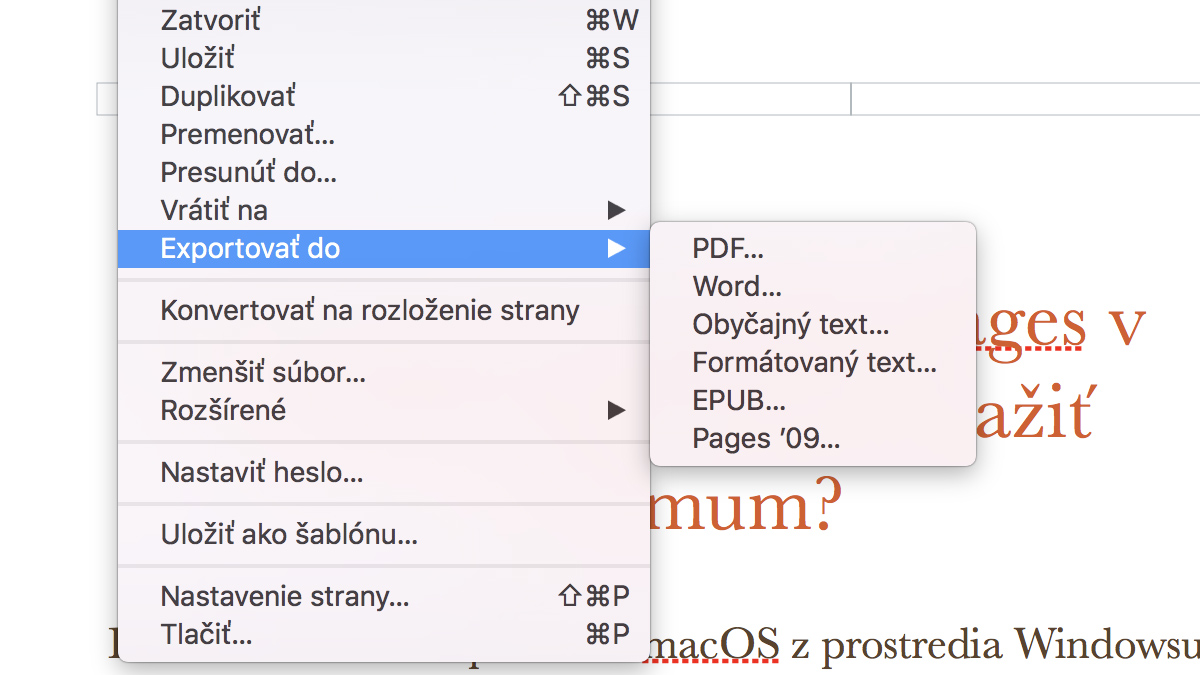
Keď chceme napísaný dokument uložiť napríklad vo formáte PDF, rozklikneme Súbor, v menu si nájdeme Exportovať do a tam je hneď prvé PDF. Pod ním vidíme exportovanie do Word-u, takže už viete, ako vytvoriť na Macu dokument, ktorý prečíta väčšina ľudí na svete.
Kontrola pravopisu tu je a funguje veľmi dobre. Toho som sa napríklad bál, keď som začal pracovať v tejto aplikácii. Ale zbytočne. Pages už vie po slovensky. Podobne ako vo Worde, aj tu sa dajú pridávať výrazy do slovníka, aby ich neoznačovali ako nesprávne napísané. Viac si môžete prečítať o týchto nastaveniach na tomto odkaze.
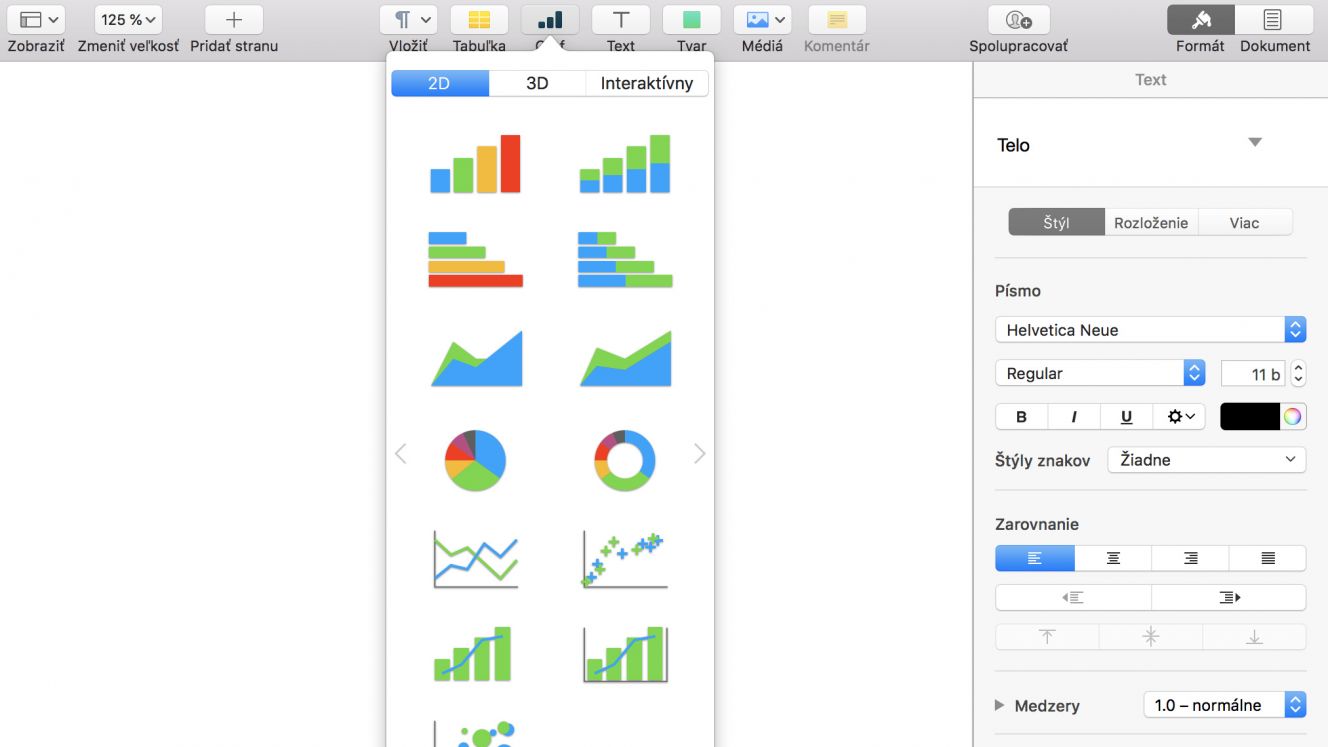
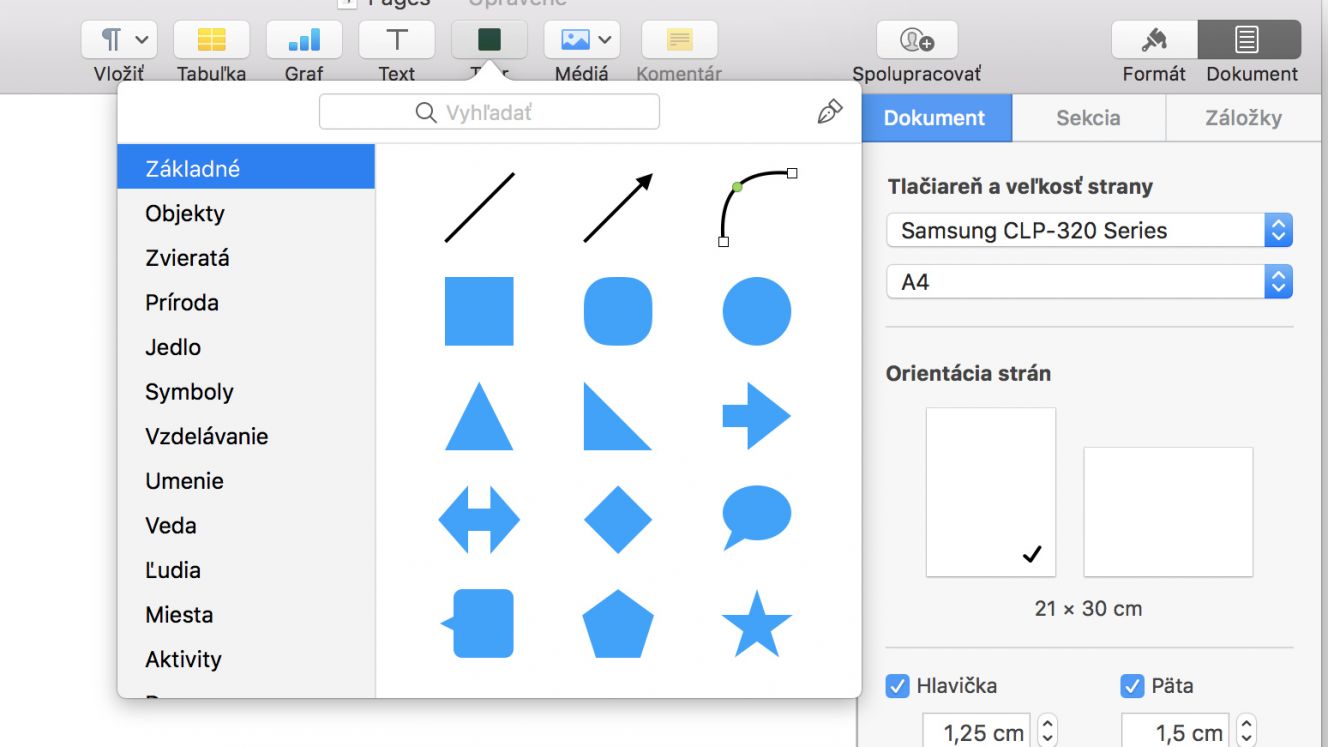
Často okrem textu treba do dokumentu vložiť obrázok, alebo tabuľku. V Pages je to extrémne jednoduché, intuitívne a pohodlné. Keby sa v tejto appke učili prváčikovia na základnej škole, nepotrebovali by toľko hodín písania, stačilo by im ovládať tlačené písmo. Radšej by sa mohli učiť programovanie, alebo cudzí jazyk.
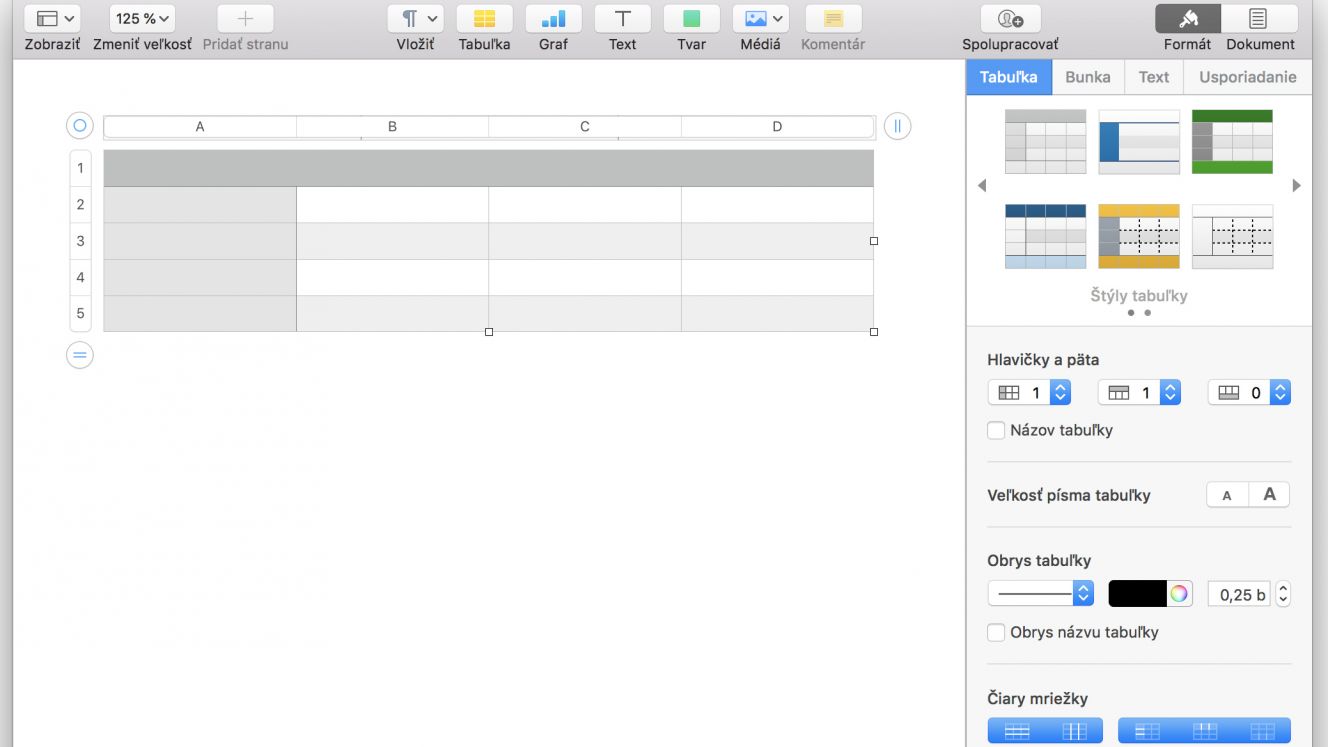
Pages umožňuje zdieľanie dokumentu a s ostatnými zainteresovanými na ňom v reálnom čase spolupracovať. Aj to sa z času na čas zíde, komu sa nechce googliť a drať prsty, tu je link.
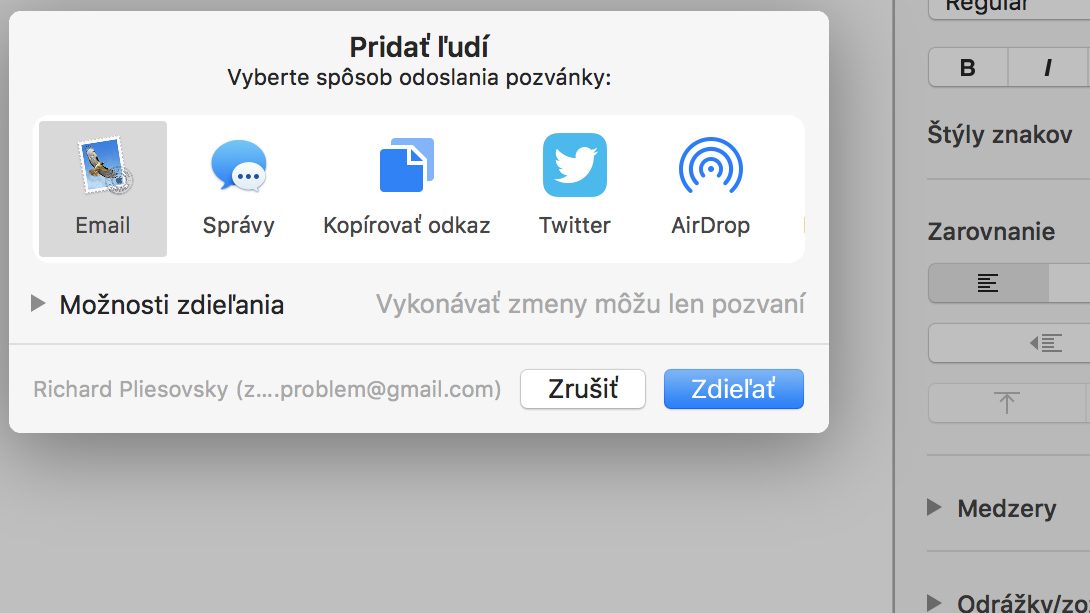
Ak často a radi používate klávesové skratky, tak o nič neprídete. Funguje tu obligátne Command+C, Command+V, Command+X aj životne dôležité Command+S. Command+P vytlačí aktuálny dokument. Pages vypnete klávesovou skratkou Command+Q.
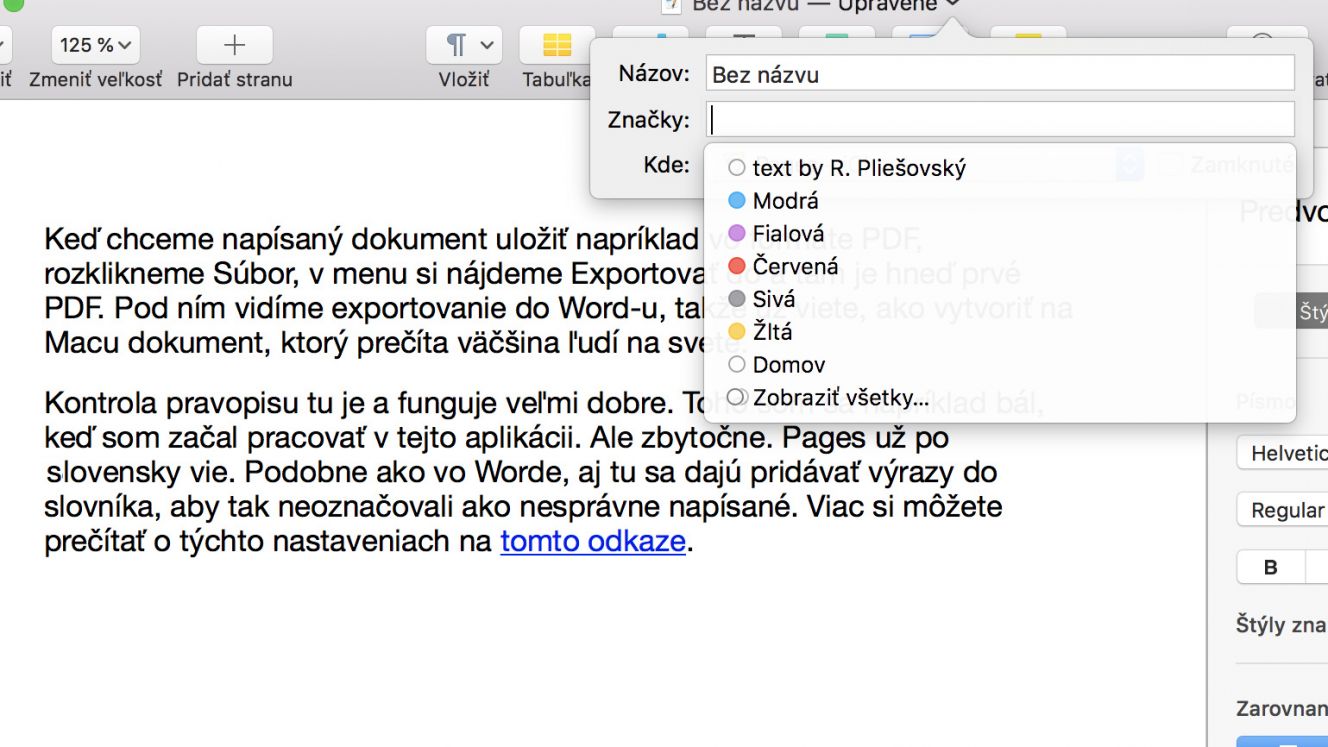
Ľahko sa tu aj píše názov súboru – v okne hore sa nad nepomenovaným dokumentom zobrazuje lišta Bez názvu, keď na ňu klikneme ukáže sa nám ponuka, kde okrem názvu môžete zvoliť svoju značku. To dokáže uľahčiť vyhľadávanie a triedenie, treba to však poctivo značkovať. (Téme používania značiek sa budem podrobnejšie venovať v samostatnom článku.)
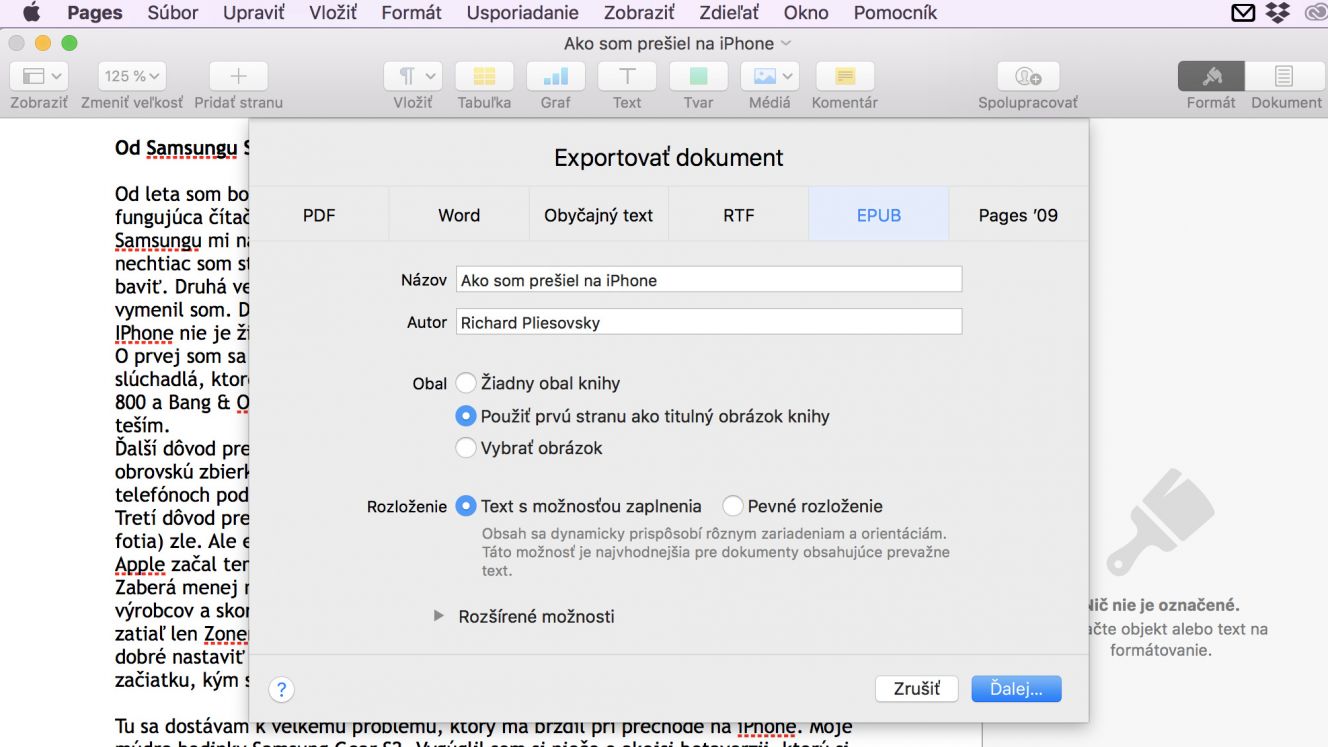
Milo ma prekvapila možnosť vytvorenia e-booku priamo v Pages, bez použitia ďalšej aplikácie. (Súbor, Exportovať a tam vybrať EPUB…) Kto si teda ešte neurobil vlastnú elektronickú knihu, môže to rýchlo napraviť.
Šablóny nám slúžia pre uľahčenie práce. Základné máme vytvorené priamo od Apple. Nie je však problém urobiť si vlastné. V otvorenom dokumente si vyberieme Súbor a tam zvoliť Uložiť ako šablónu. Podrobný postup si môžete pozrieť tu.
Ako vidíte, Pages ukrýva v užívateľsky príjemnom dizajne veľa funkcií, ktoré sa dajú jednoducho zadať, prípadne si ich nájsť vo vyhľadávači. Chcete používať pravítko v Pages? Nech sa páči. Ako formátovať dokument? Žiaden problém. Jedno však za vás tento textový editor neurobí, a to samotné napísanie dokumentu. Alebo…? Čo takto vyskúšať dvakrát za sebou stlačiť FN a začať diktovať?